Steam 是 Windows 上流行的遊戲應用程序之一。不過,該公司的本機應用程序並非沒有錯誤。許多人抱怨在 Steam 上遇到網絡問題。以下是修復 Windows 上無法連接到 Steam 網絡錯誤的最佳方法。
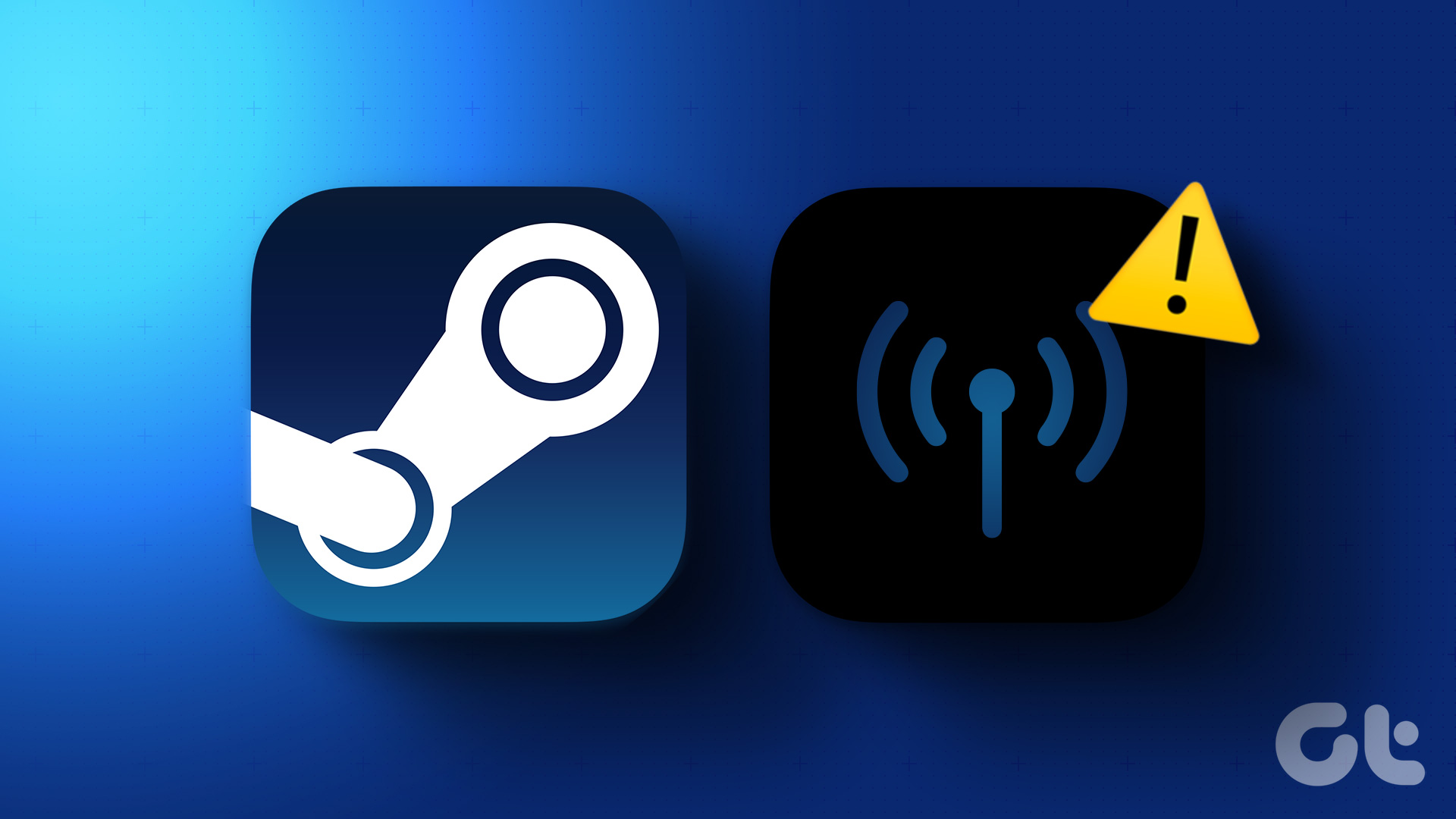
您無法訪問最新的遊戲、您的圖書館或查看您朋友的群組當您在 Windows 上遇到 Steam 連接錯誤時。 Steam 未連接到互聯網可能是由於 Windows 上的網絡問題、錯誤的應用程序和其他因素造成的。讓我們探索它們。
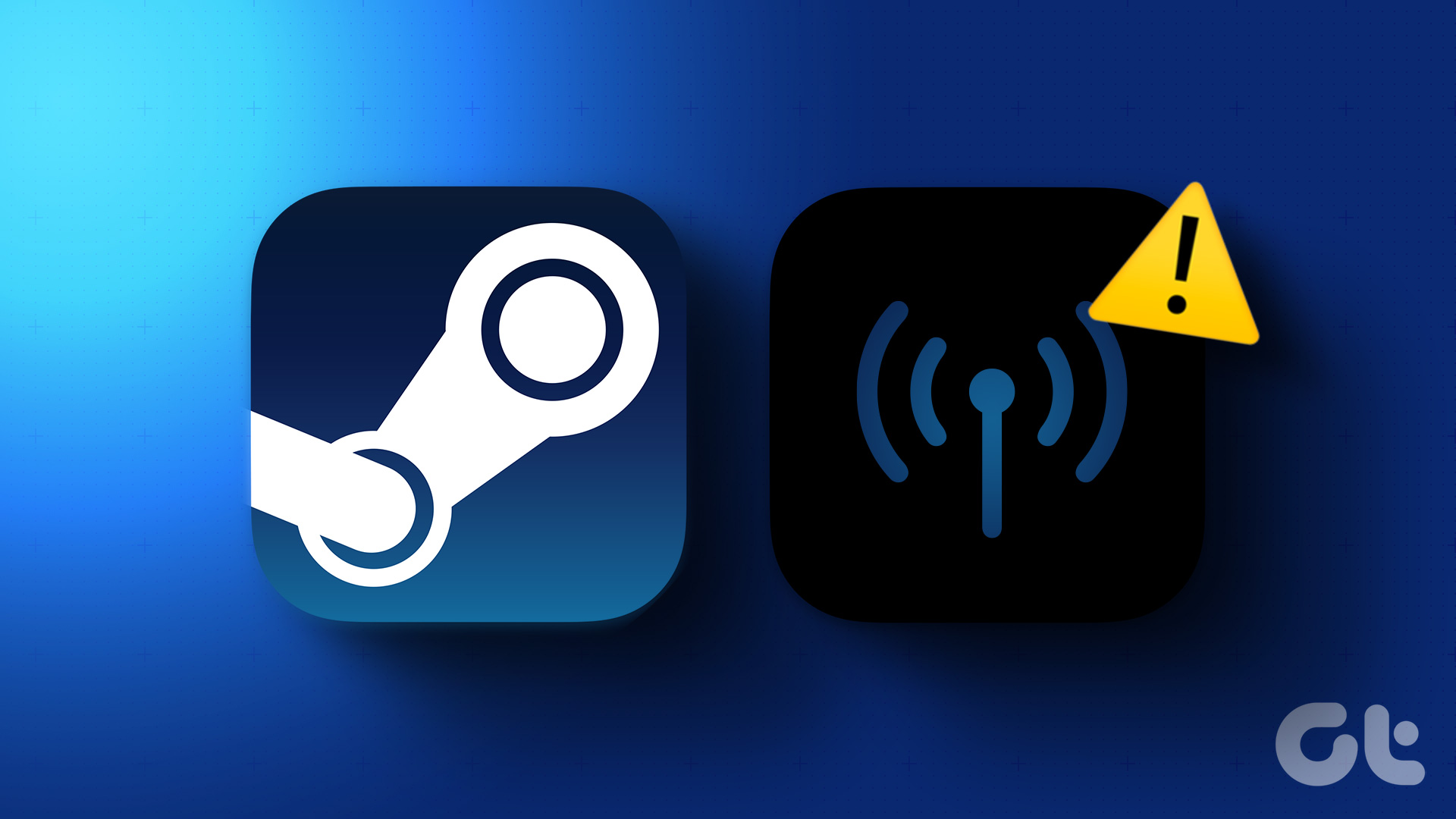
1.在 Steam 上聯機
Steam 帶有專用的離線模式。如果您已啟用它,Steam 將無法連接到互聯網。
第 1 步:在您的 Windows 計算機上啟動 Steam 應用。
第 2 步: 在頂部選擇 Steam,然後單擊“在線”選項。
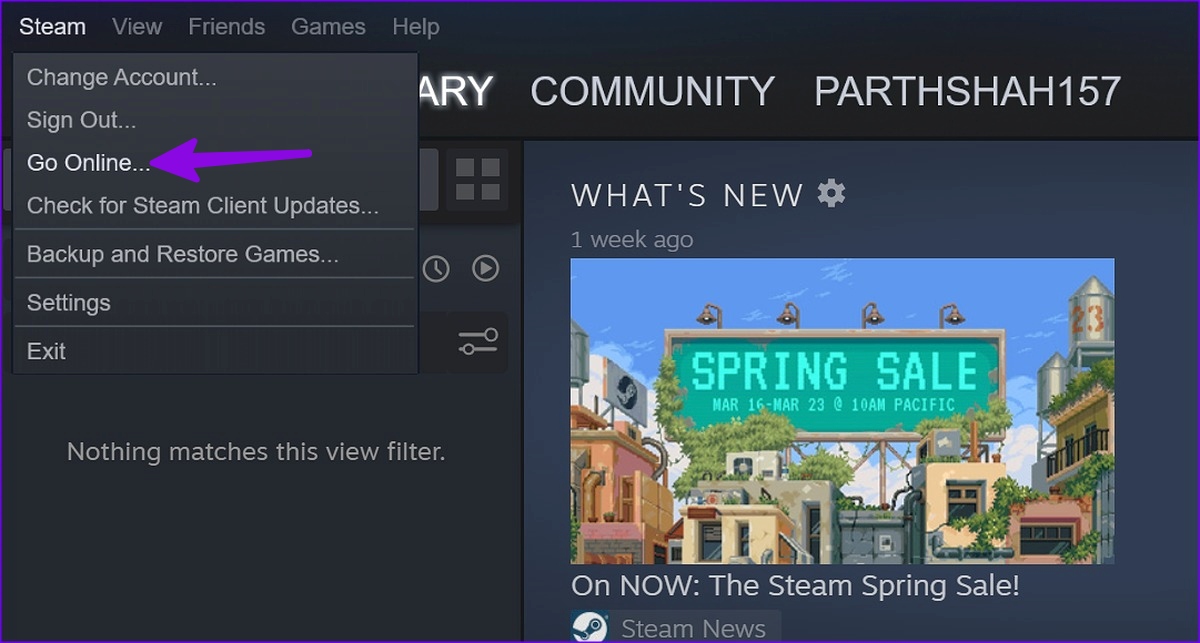
第 3 步:確認在 Steam 上離開離線模式。
2.檢查 Steam 服務器狀態
當 Steam 服務器面臨中斷時,您會遇到諸如“無法連接到 Steam 網絡”之類的錯誤。該公司沒有提供專門的頁面來檢查服務器狀態。您可以訪問 steamstat 並確保 Steam 商店、社區和 Web API 在正常情況下運行。您還可以檢查您所在地區的服務器容量。
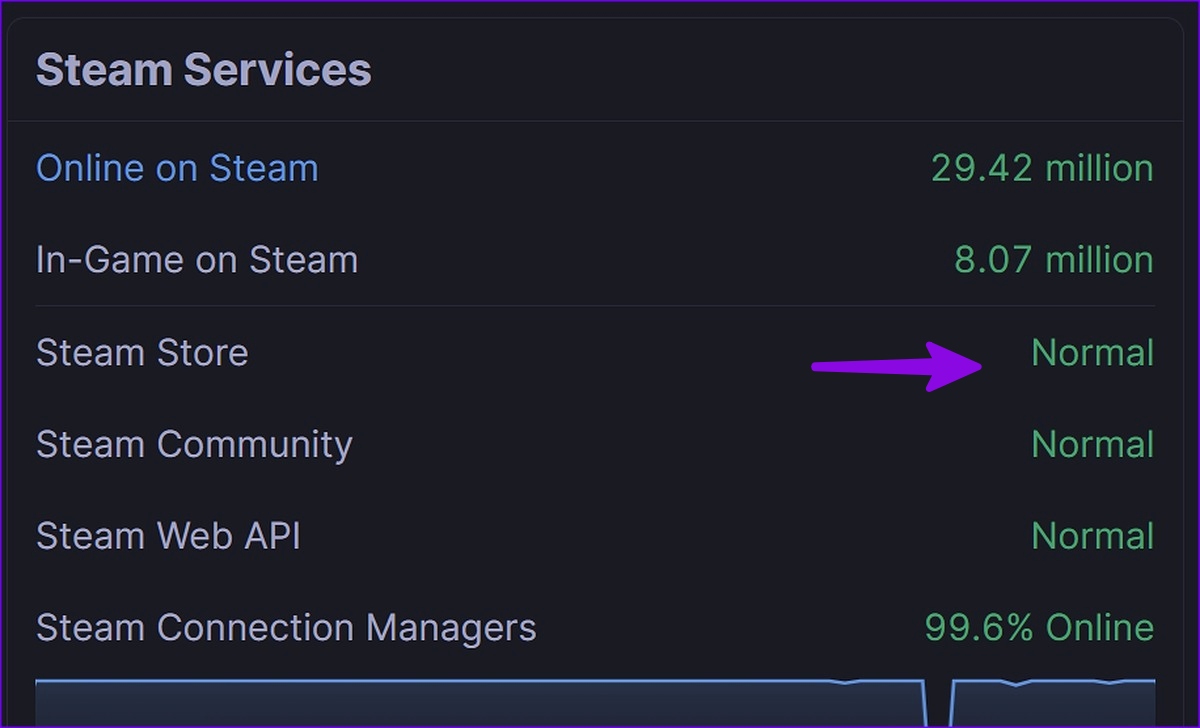
如果 Steam 服務器宕機,請等待公司解決問題後再試。
3.在 Windows 上確認有效的互聯網連接
在打開 Steam 之前,您應該在 Windows 上確認有效的互聯網連接。您可以連接到高速 Wi-Fi 網絡並使用以下步驟。
第 1 步:按 Windows + I 快捷方式打開 Windows 計算機上的“設置”應用。
第 2 步: 從邊欄中選擇網絡和互聯網並確認已連接狀態。
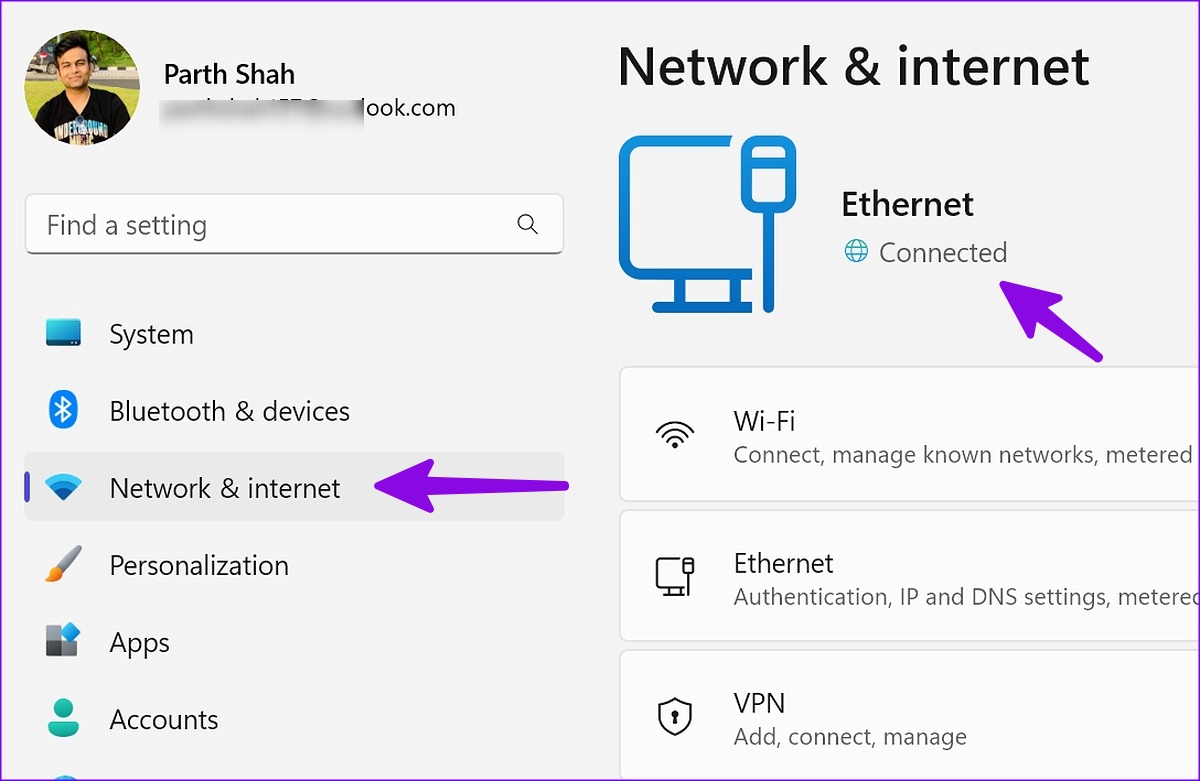
您需要選擇以太網以獲得可靠的互聯網速度。
4。以管理員身份運行 Steam
您可以通過在 Windows PC 上以管理員身份運行應用程序來修復 Steam 連接錯誤。
第 1 步:按Windows 鍵,在窗口搜索中輸入 Steam。
第 2 步:在搜索結果中右鍵單擊 Steam,然後選擇“以管理員身份運行”。
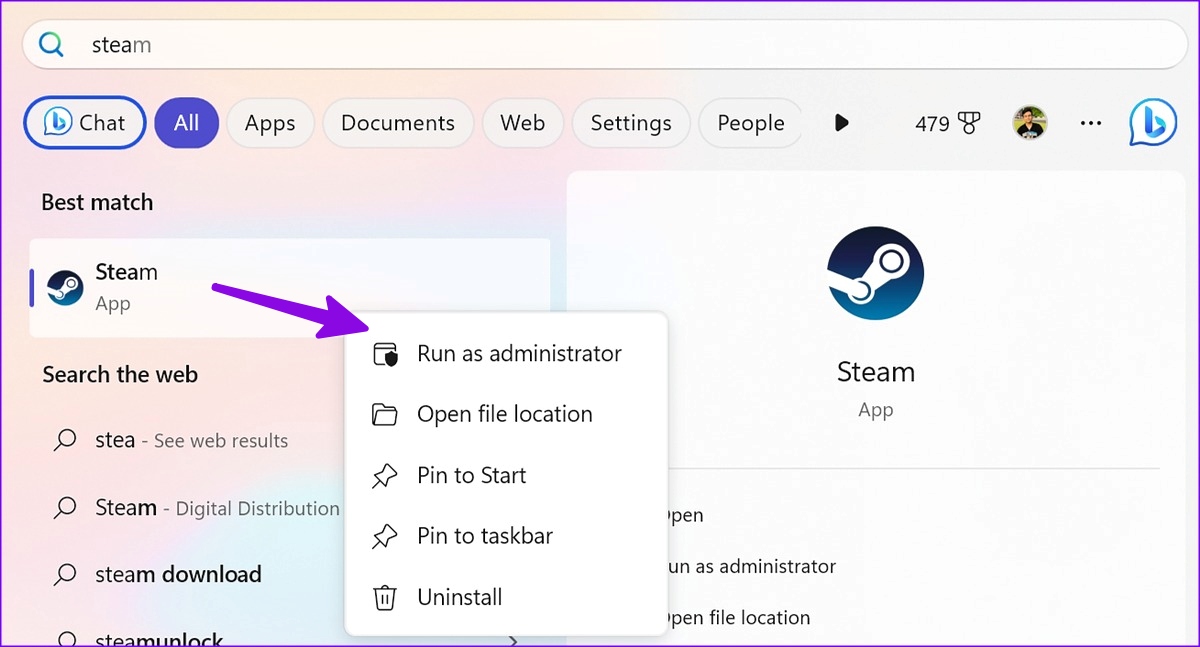
如果 Steam 拒絕,請繼續閱讀互聯網連接。
5.排除路由器故障
如果您的家庭或辦公室路由器出現故障,請將其關閉並在幾分鐘後打開。也可以將路由器固件升級到最新版本進行故障排除。
6.在 Windows 上禁用 VPN
您可能會在活動的 VPN 網絡上遇到 Steam 連接錯誤。您應該禁用 VPN 網絡並重試。我們以 ExpressVPN 作為本指南的示例。
第 1 步:在 Windows 上打開 ExpressVPN。
第 2 步:單擊電源按鈕圖標並關閉 ExpressVPN。
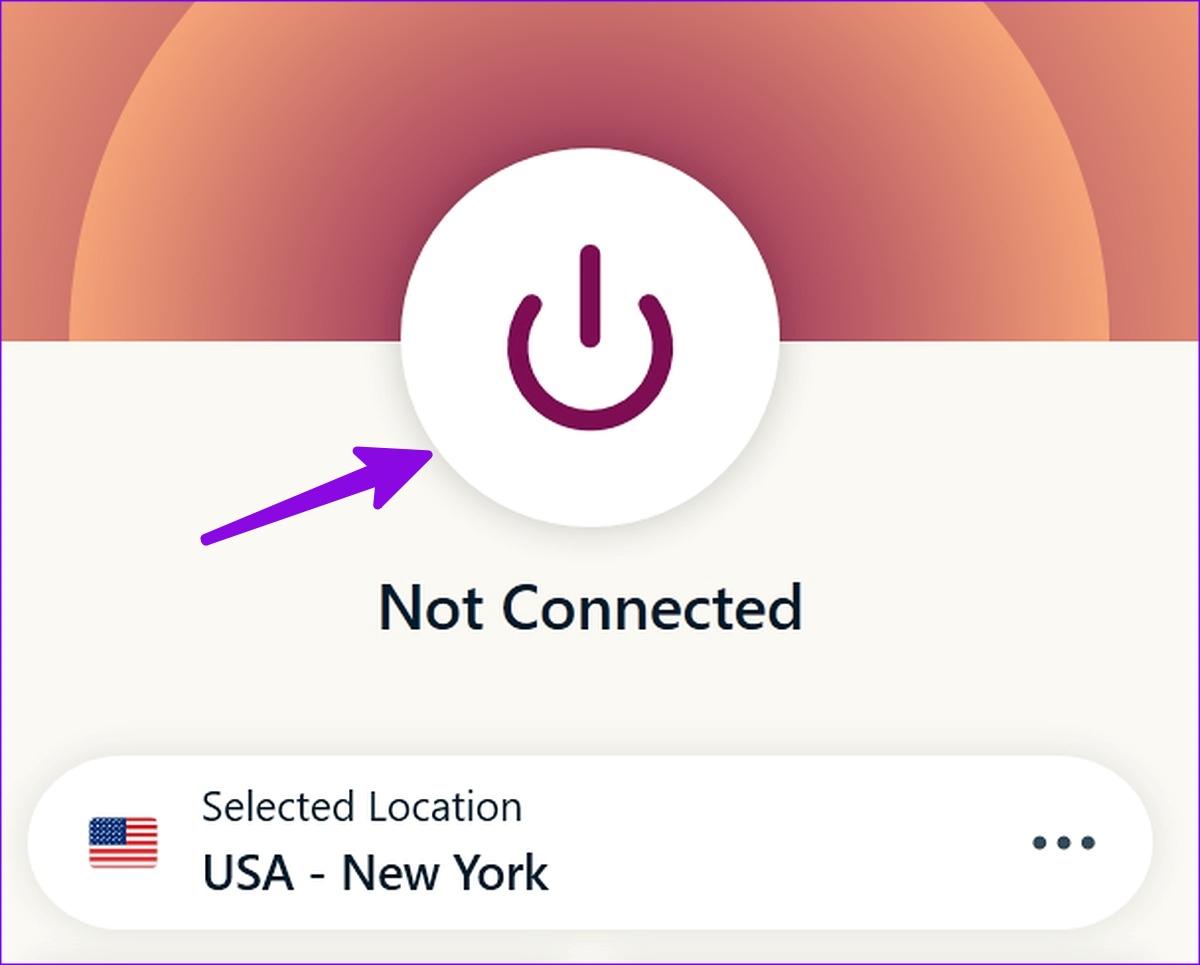
7.運行網絡疑難解答
Windows 附帶了一個內置的疑難解答來解決網絡問題。運行方法如下。
第 1 步:按 Windows + I 快捷方式打開“設置”應用。從左側欄中選擇“系統”,然後從右側窗格中選擇“疑難解答”。
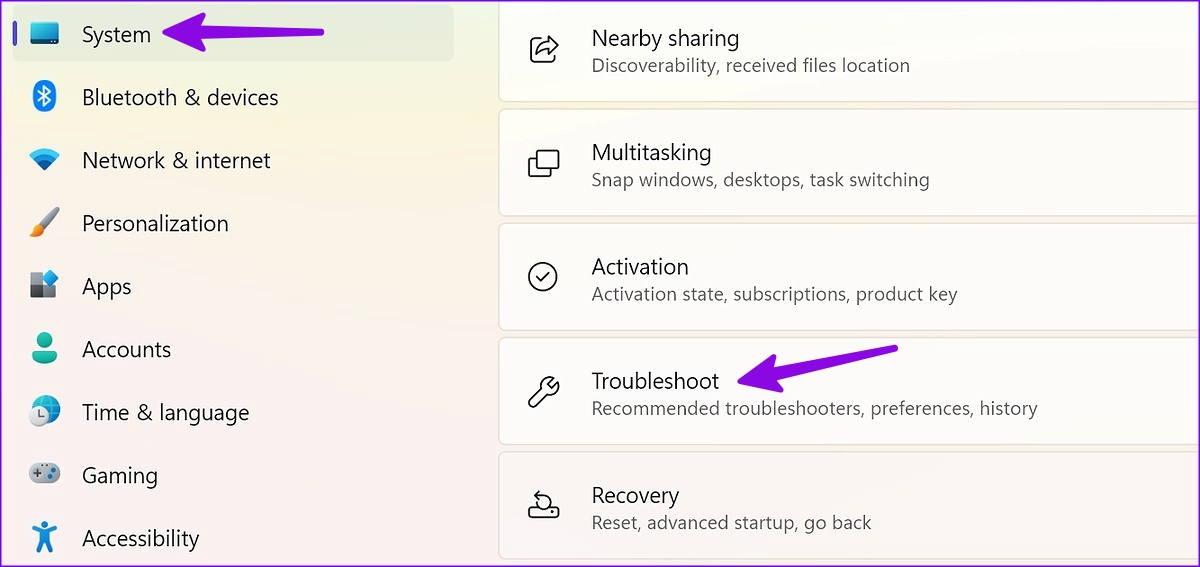
第 2 步: 選擇其他疑難解答。
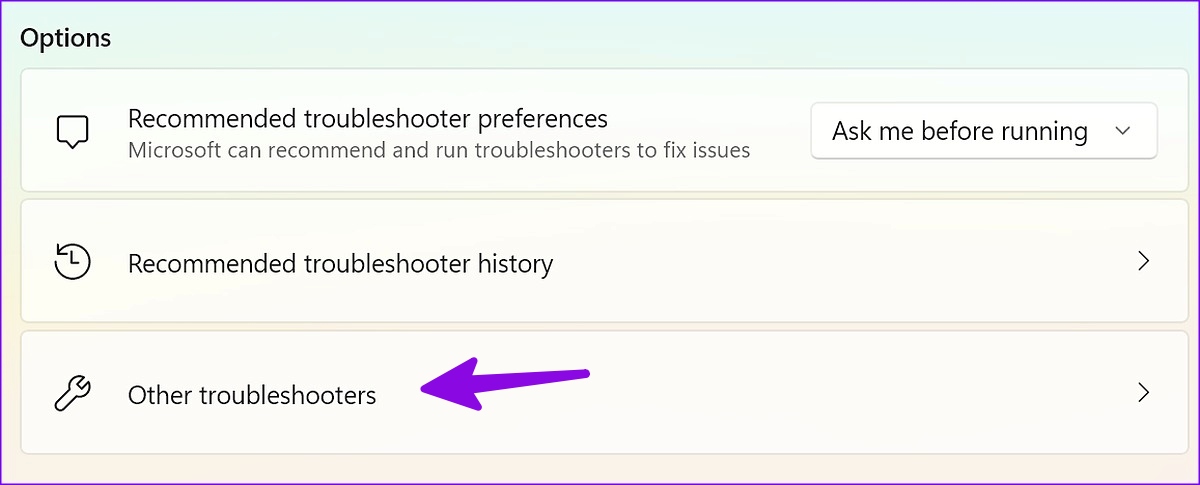
第 3 步:單擊“Internet 連接”旁邊的“運行”按鈕,然後按照屏幕說明。
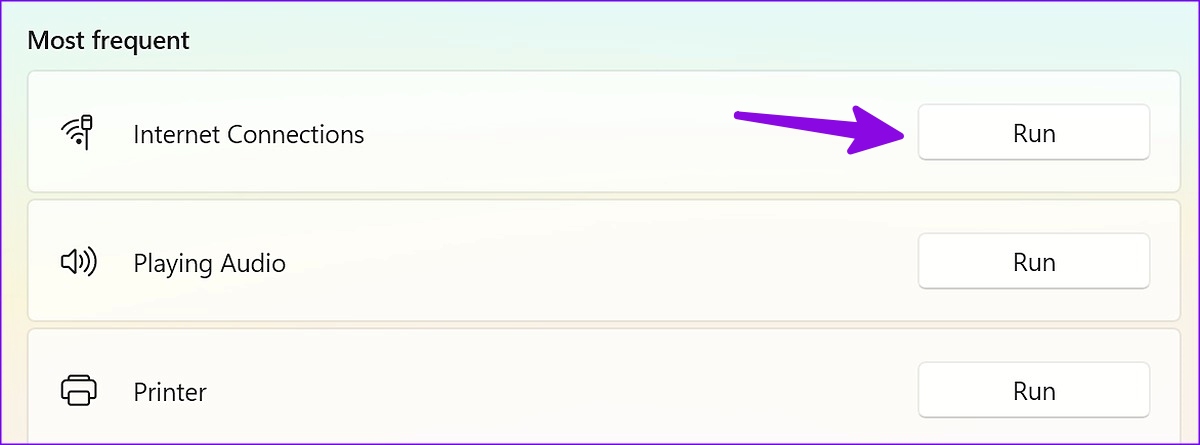
完成互聯網連接疑難解答後,打開 Steam 以訪問您的庫。
8.重新安裝網絡適配器
您可以重新安裝網絡適配器以修復 Windows 上的流連接錯誤。
第 1 步: 右鍵單擊 Windows 鍵並選擇設備高級用戶菜單中的管理器。
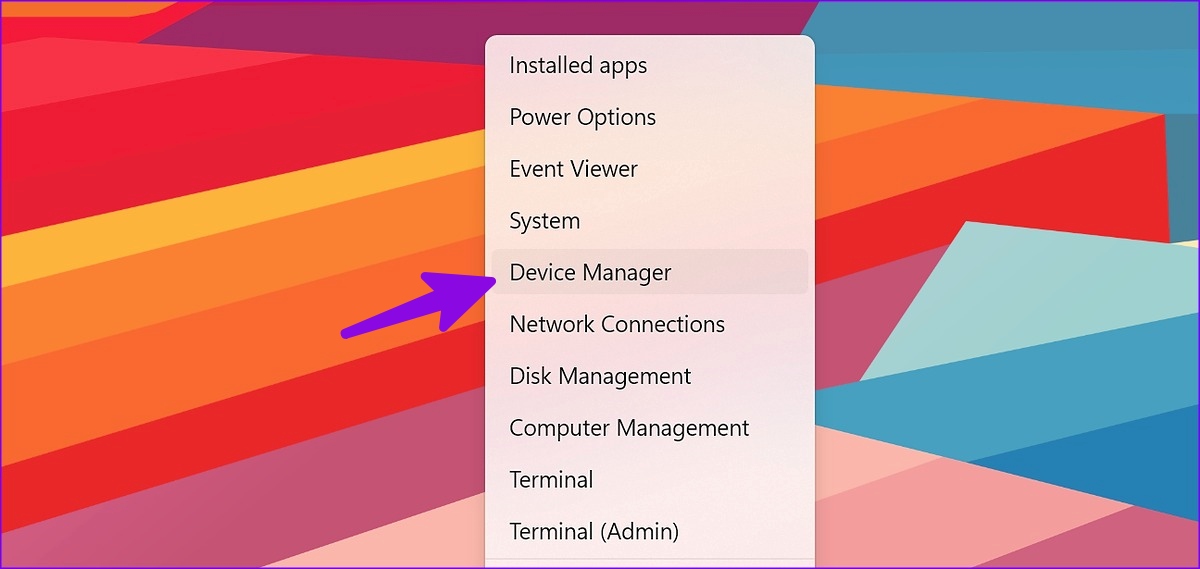
第 2 步:展開網絡適配器。右鍵單擊適配器並選擇卸載設備。
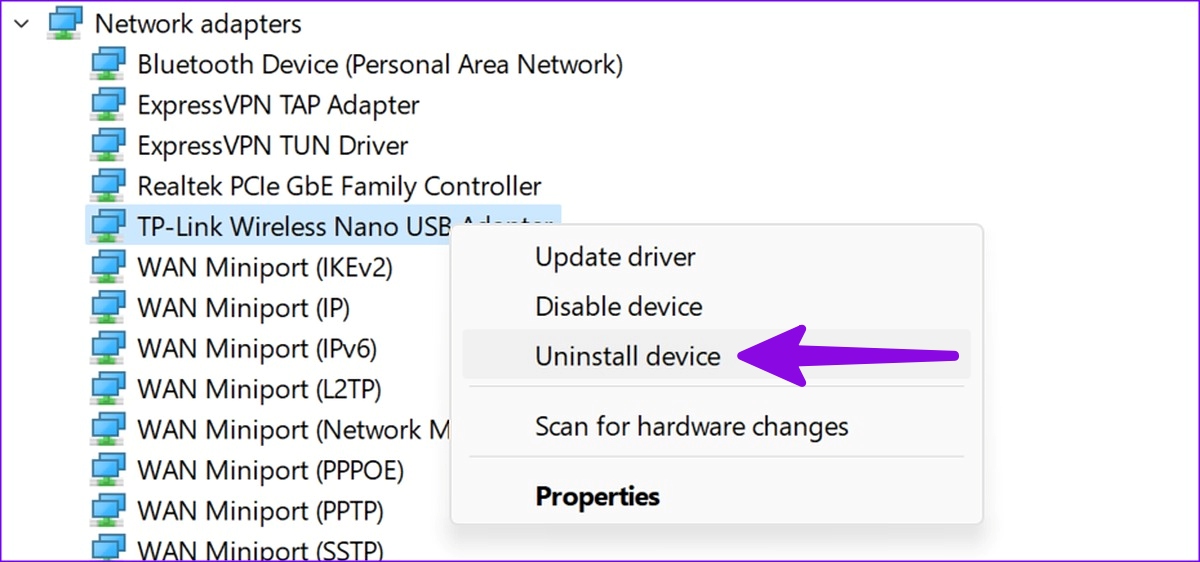
第 3 步: 確認您的決定並重新啟動 PC。
9.重置您的 TCP/IP 堆棧
重置 TCP/IP 堆棧是解決 Windows 網絡問題的另一種常用方法。當然,這意味著您的計算機將重置所有網絡設置。
第 1 步:按 Windows 鍵,鍵入命令提示符,然後按 Enter 鍵啟動命令提示符窗口。
p> 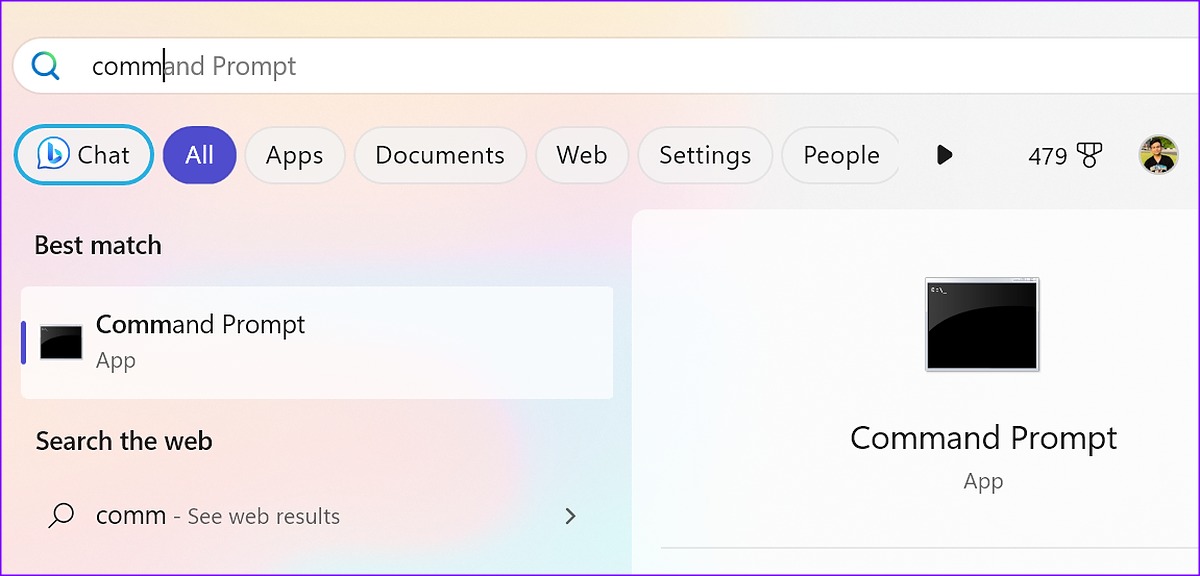
第 2 步:在命令提示符窗口中,鍵入以下命令並在每個命令後按 Enter 鍵。
netsh int tcp set heuristics disabled netsh int netsh interface tcp set global autotuninglevel=disabled netsh interface tcp set global rss=enabled netsh int tcp show global
重新啟動計算機並嘗試再次運行 Steam。
10.暫時關閉 Windows 防火牆
活動的 Windows 防火牆可能會干擾您 PC 上的 Steam。您可以暫時禁用 Windows 防火牆以毫無問題地運行 Steam。
第 1 步:單擊任務欄上的 Windows 鍵,鍵入防火牆和網絡保護並按 Enter。
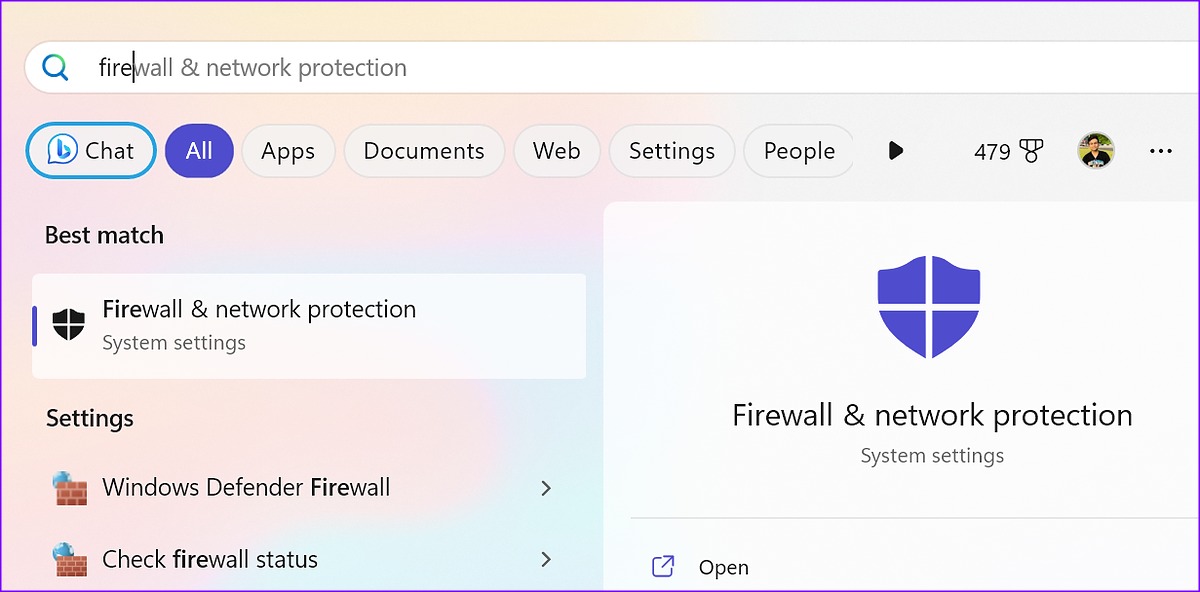
第 2 步: 在 Windows 安全窗口中,選擇專用網絡。
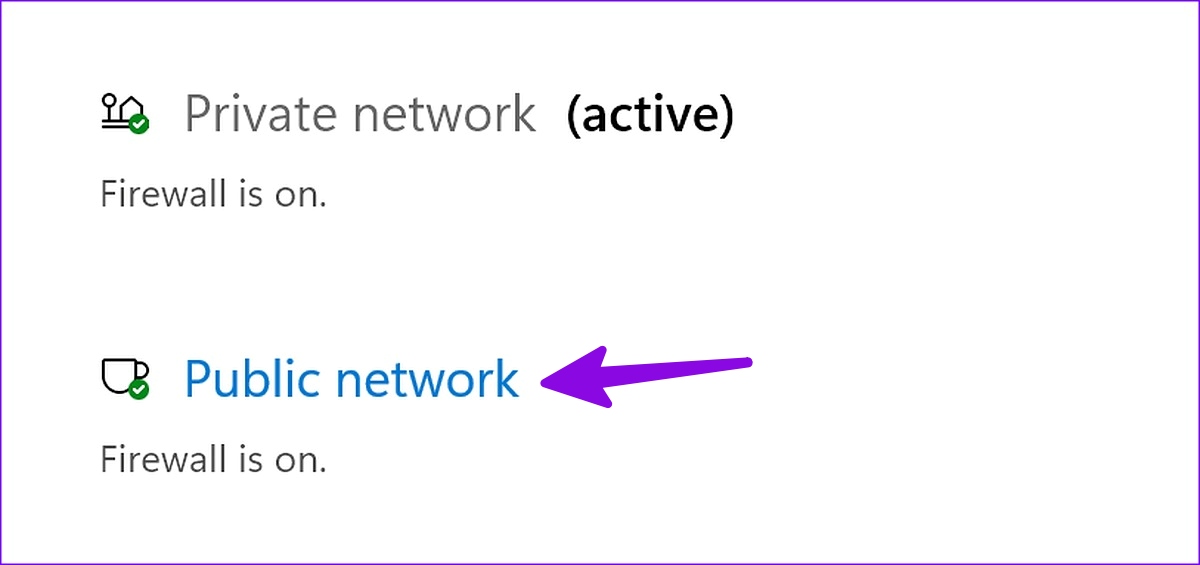
第 3 步: 從以下菜單中關閉 Microsoft Defender 防火牆下的開關。
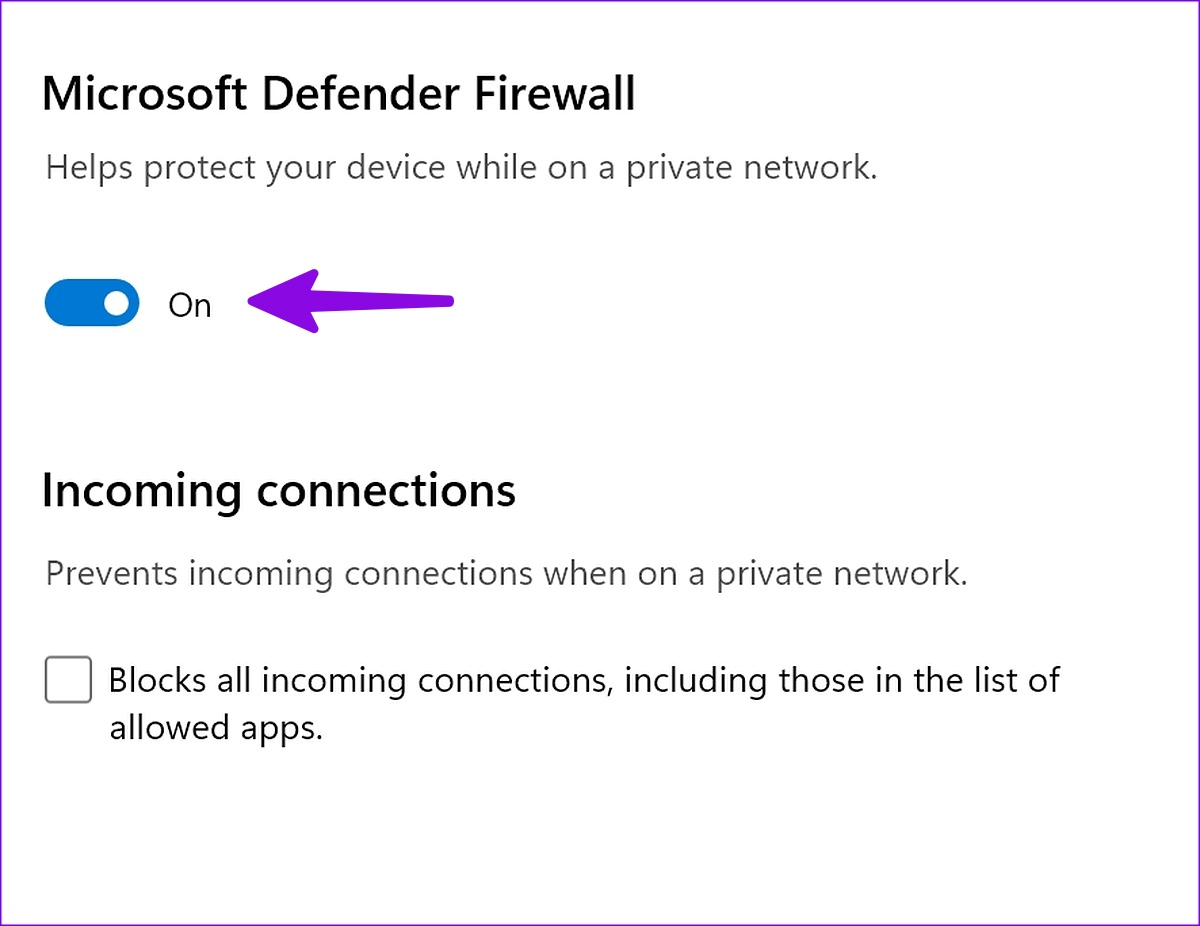
11。更新 Steam
Steam 會定期發布新更新以添加功能和修復錯誤。您應該安裝最新的更新以解決網絡問題。
第 1 步:在您的 PC 上打開 Steam 應用。
第 2 步: 點擊右上角的 Steam 菜單並選擇“檢查 Steam 客戶端更新”。
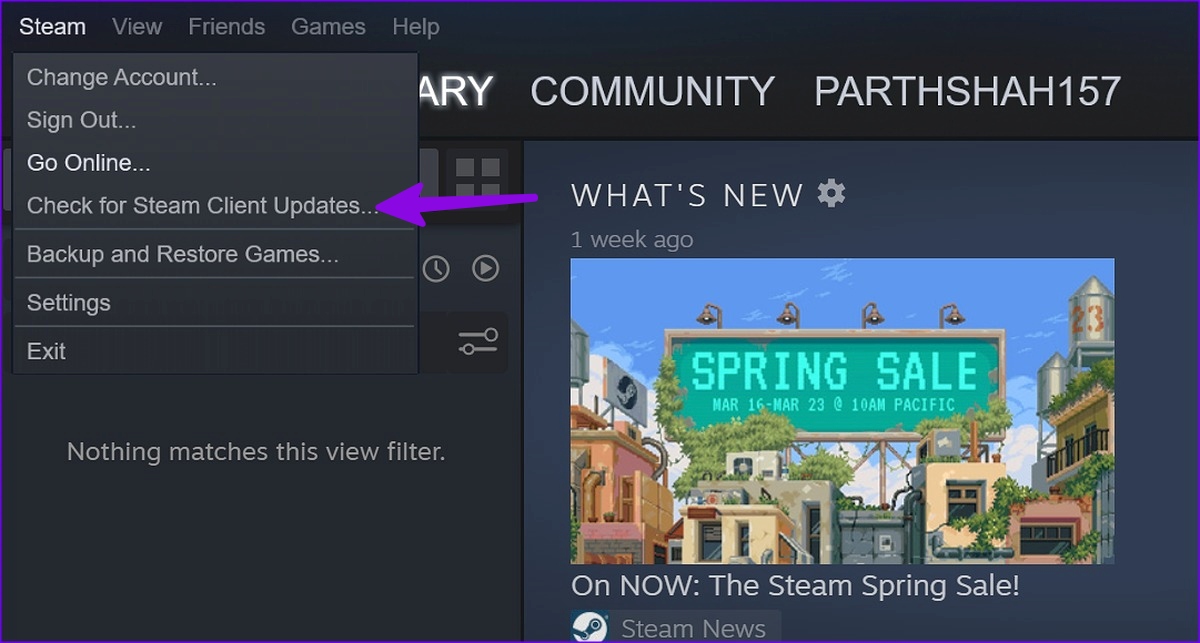
下載並安裝最新的 Steam 更新。
12.重新安裝 Steam
如果您失去理智並且所有解決方案都不起作用,那麼最好重新安裝 Steam 應用程序。這僅適用於 Steam 客戶端應用。
第 1 步:按 Windows + I 快捷鍵打開“設置”應用。從左側邊欄中選擇應用程序,然後從右側窗格中單擊已安裝的應用程序。
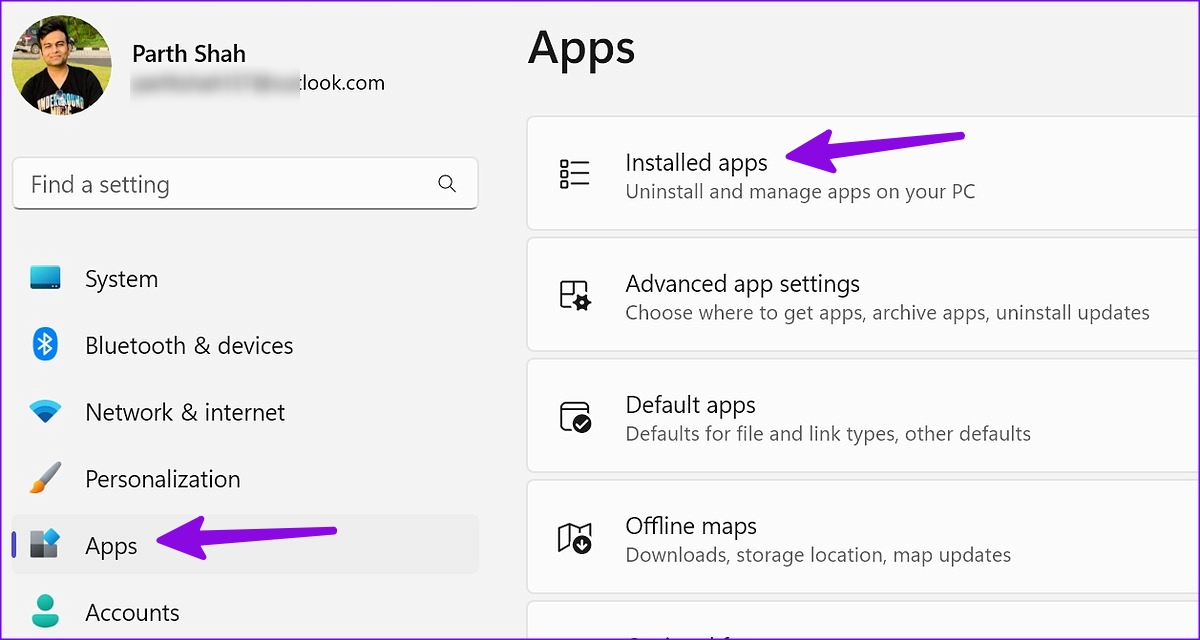
第 2 步: 搜索 Steam 並單擊 Steam 旁邊的三個水平點菜單。然後,選擇“卸載”以從您的計算機中刪除該應用程序。
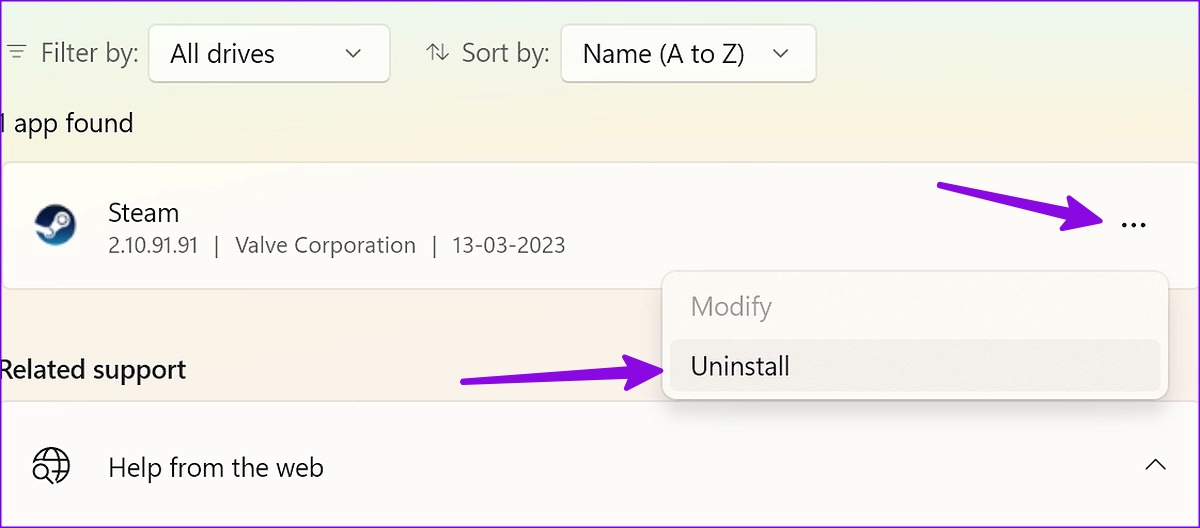
第 3 步: 從官方網站下載 Windows 版 Steam。
在 Windows 上訪問您的 Steam 庫
Steam 未連接到互聯網會阻止您在商店中訪問您最喜歡的標題。哪個技巧解決了 Windows 上“無法連接到 Steam 網絡”的問題?在下面的評論中與我們分享您的發現。